Instagramにログインできない時の完全ガイド

Instagramは、私たちの日常生活において、友人との交流、情報の収集、自己表現、そしてビジネス活動に至るまで、多岐にわたる目的で利用される不可欠なプラットフォームとなっています。しかし、ある日突然、いつものようにログインしようとした時に「ログインできない」という事態に直面すると、途方もない不安や焦燥感に襲われることでしょう。大切な写真やメッセージ、ビジネス上の顧客とのつながりが失われるのではないか、あるいはアカウントが乗っ取られたのではないかと、様々な疑問が頭をよぎるかもしれません。
ご安心ください。Instagramにログインできない問題は、決してあなた一人だけが経験する特殊なケースではありません。多くのユーザーが同様の課題に直面し、そして解決策を見つけています。この完全ガイドでは、Instagramにログインできない時のあらゆる原因と、それぞれの状況に応じた具体的な解決策を、初心者の方でも理解しやすいように詳細かつ網羅的に解説していきます。基本的な対処法から、より複雑な問題への対応、さらには今後の予防策まで、この一冊であなたのInstagramアカウント復旧を強力にサポートします。読み進めることで、冷静に、そして確実に問題解決へと導かれることでしょう。さあ、一緒にこの困難を乗り越え、再びInstagramの世界へ足を踏み入れましょう。
1. Instagramにログインできない時の基本

Instagramにログインできないという状況に直面した際、まず最も重要なのは冷静さを保つことです。パニックにならず、一つずつ原因を特定し、適切な手順で対処していくことが解決への近道となります。ログインできない原因は多岐にわたりますが、大きく分けて「ユーザー側の問題」「Instagram側の問題」「デバイス・ネットワークの問題」の3つのカテゴリに分類できます。
「ユーザー側の問題」としては、最も多いのがパスワードやユーザー名の入力ミスです。大文字・小文字の区別、半角・全角、記号の入力間違いがないか、改めて確認することが肝心です。また、複数のInstagramアカウントを所持している場合、誤ったアカウント情報でログインしようとしている可能性も考えられます。次に多いのが、登録済みのメールアドレスや電話番号が現在利用できない状態にあるケースです。パスワード再設定の際に認証コードを受け取れないと、ログインは困難になります。
「Instagram側の問題」としては、サーバーの障害やメンテナンスが挙げられます。これはユーザー側ではどうすることもできないため、公式のアナウンスを待つしかありません。しかし、多くの場合、一時的なものであり数時間から一日程度で復旧することがほとんどです。また、利用規約違反によりアカウントが一時的または永久に停止される「アカウント凍結」もInstagram側の判断によるものです。
「デバイス・ネットワークの問題」としては、インターネット接続の不安定さや、Instagramアプリ自体の不具合が考えられます。Wi-Fi接続が切れていたり、モバイルデータ通信が無効になっていたりすると、ログインはできません。また、アプリのバージョンが古い、あるいはキャッシュが溜まりすぎているために正常に動作しないケースもあります。
⚠️ 重要情報として、Instagramにログインできないと感じたら、まずはInstagramの公式ヘルプセンター(help.instagram.com)を確認することをお勧めします。公式ヘルプセンターには、よくある質問とその解決策が網羅されており、最新の障害情報なども掲載されている場合があります。また、アカウント復旧プロセスを進める上で、登録したメールアドレスや電話番号、そしてユーザー名などの個人情報は非常に重要です。これらが正確に、かつ最新の状態に保たれているかどうかが、迅速な問題解決の鍵となります。これらの情報を事前に確認し、手元に準備しておくことで、スムーズな復旧作業が可能になります。
2. Instagramにログインできない時の種類

Instagramにログインできない状況は、その原因によっていくつかの種類に分けられます。それぞれの種類に応じた適切な対処法を知ることが、問題解決の第一歩です。
最も一般的なのは「パスワード忘れ」によるログイン不能です。これは、長期間ログインしていなかったり、複数のサービスで異なるパスワードを使っている場合に起こりやすい問題です。この場合、「パスワードを忘れた場合」のリンクから、登録済みのメールアドレスや電話番号、またはユーザー名を使ってパスワードを再設定する手順を踏むことになります。
次に多いのが「ユーザー名忘れ」です。パスワードは覚えていても、どのユーザー名で登録したか忘れてしまうケースです。この場合も、登録済みのメールアドレスや電話番号を使ってアカウントを検索し、ユーザー名を特定することができます。
「アカウント凍結または停止」も深刻なログイン不能の原因です。これは、Instagramの利用規約に違反する行為(スパム、不適切なコンテンツの投稿、著作権侵害など)があったと判断された場合に発生します。アカウントが凍結された場合、ログインしようとするとその旨のメッセージが表示されます。この場合は、Instagramに異議申し立てを行うことで、アカウントが復旧する可能性がありますが、必ずしも成功するとは限りません。
「二段階認証の問題」も、セキュリティを強化しているユーザーに起こりうるログイン不能の原因です。二段階認証を設定している場合、パスワード入力後にSMSで送られてくる認証コードや、認証アプリで生成されるコードが必要になります。しかし、携帯電話の紛失や機種変更、認証アプリの同期不良などにより、認証コードを受け取れない、または入力できないといった問題が発生することがあります。
さらに、技術的な問題もログイン不能の原因となります。「Instagramアプリの不具合」や「サーバーダウン」、あるいは「インターネット接続不良」などがこれに当たります。アプリのキャッシュが破損している、バージョンが古い、またはInstagramのサーバー自体が一時的にダウンしている場合、正常にログインできません。
最も深刻なのは「アカウントのハッキングまたは乗っ取り」です。身に覚えのないログイン通知があったり、登録情報が変更されていたりする場合、アカウントが第三者に乗っ取られている可能性があります。この場合は、Instagramの「アカウントを保護する」プロセスを通じて、本人確認を行い、アカウントの復旧を目指す必要があります。
💡 重要ポイントとして、これらの問題の種類を正確に把握することが、無駄な試行錯誤を避け、効率的に解決策を見つける上で極めて重要です。例えば、パスワードを忘れているのにアカウント凍結の心配をする必要はありませんし、サーバーダウン中に延々とパスワードリセットを試みても意味がありません。まずは、ログインしようとした際に表示されるエラーメッセージや状況を注意深く確認し、どの種類の問題に該当するのかを判断することが、最短での解決に繋がります。
3. Instagramにログインできない時の始め方

Instagramにログインできない状況に直面したら、まずは落ち着いて基本的な確認から始めましょう。闇雲に操作を続けると、かえって状況を悪化させる可能性もあります。以下の手順に沿って、一つずつ確認を進めてください。
まず、最も基本的な確認として「インターネット接続」の状況をチェックします。Wi-Fiに接続している場合、ルーターの電源がオンになっているか、他のウェブサイトやアプリは正常に利用できるかを確認してください。モバイルデータ通信を利用している場合は、データ通信が有効になっているか、電波状況は良好かを確認しましょう。機内モードになっていないかも確認するポイントです。一時的な接続不良であれば、Wi-Fiのオンオフを切り替えたり、スマートフォンの再起動で解決することがよくあります。
次に、「Instagramアプリの状態」を確認します。アプリが最新バージョンにアップデートされているかを確認し、もし古い場合はアップデートを実行してください。古いバージョンのアプリにはバグが含まれていることがあり、ログインを妨げる原因となることがあります。また、アプリのキャッシュが破損している可能性もあるため、スマートフォンの設定からInstagramアプリのキャッシュをクリアしてみるのも有効な手段です。Androidであれば「設定」→「アプリ」→「Instagram」→「ストレージ」→「キャッシュを消去」、iOSであればアプリの再インストールが最も確実なキャッシュクリア方法です。
そして、「入力情報の再確認」です。ユーザー名とパスワードをもう一度、慎重に入力し直してください。大文字と小文字の区別、半角と全角、スペースの有無、記号の入力ミスがないか、特に注意深く確認します。可能であれば、メモ帳アプリなどに一度入力してみて、コピー&ペーストでログインを試すのも良い方法です。複数のInstagramアカウントを持っている場合は、正しいアカウント情報でログインを試しているかどうかも確認しましょう。
これらの基本的な確認で解決しない場合、いよいよ「パスワードのリセット」に進みます。ログイン画面にある「パスワードを忘れた場合」または「ヘルプが必要ですか?」のリンクをタップします。ここから、登録済みのメールアドレス、電話番号、またはユーザー名を入力してパスワード再設定のプロセスを開始します。この際、Instagramから認証コードが送られてくるため、登録している連絡先が現在も利用可能であることが非常に重要です。
📌 注目点として、これらの最初のステップにおいて、ご自身のInstagramアカウントに登録されている正確な情報(メールアドレス、電話番号、ユーザー名)を把握しているかどうかが、その後の復旧プロセスをスムーズに進める上で決定的な鍵となります。これらの情報が曖昧な場合、アカウントの本人確認に手間取り、復旧が大幅に遅れる可能性があります。日頃からこれらの情報をメモしておくなどして、すぐに確認できる状態にしておくことが賢明です。
4. Instagramにログインできない時の実践

基本的な確認を終えてもログインできない場合、いよいよ具体的な解決策を実践していきます。問題の種類に応じて、以下の手順を試してみてください。
1. パスワードの再設定
最も一般的なケースであるパスワード忘れの場合、ログイン画面の「パスワードを忘れた場合」をタップします。
- メールアドレス、電話番号、またはユーザー名を入力: 登録済みのいずれかを入力し、「ログインリンクを送信」または「コードを送信」をタップします。
- 認証コードの確認: 登録したメールアドレスに届いたログインリンクをクリックするか、電話番号に送られてきたSMSの認証コードを入力します。
- 新しいパスワードの設定: 指示に従って、新しいパスワードを設定します。この際、他のサービスとは異なる、強固なパスワードを設定することを強く推奨します。
2. 二段階認証の問題解決
二段階認証でコードが届かない、または認証アプリが使えない場合:
- バックアップコードの使用: 二段階認証設定時に発行されたバックアップコードを控えている場合、それを利用してログインを試みます。これは非常に重要な情報なので、安全な場所に保管しておくべきです。
- 認証アプリの再同期: Google Authenticatorなどの認証アプリを使用している場合、アプリの時刻設定が自動同期されているか確認します。手動設定になっていると、コードがずれて認証に失敗することがあります。
- 別の方法を試す: ログイン画面で「別の方法を試す」といったオプションが表示される場合があります。これを選択すると、登録済みのメールアドレスや電話番号への認証コード送信など、別の認証方法を試せる可能性があります。
3. アカウント凍結・停止への異議申し立て
アカウントが凍結されている場合、ログインしようとするとその旨のメッセージが表示されます。
- 異議申し立てフォームの利用: 表示されるメッセージ内に「異議申し立て」のリンクがあるか、Instagramヘルプセンターから「アカウントの異議申し立て」フォームを探し、必要事項を記入して送信します。
- 詳細な説明: フォームには、アカウントがなぜ誤って凍結されたと考えるのか、具体的な理由を詳細に記述します。利用規約違反に心当たりがない場合は、その旨を明確に伝えます。
- 返信を待つ: Instagramからの返信には数日かかることがあります。辛抱強く待ちましょう。
4. ハッキングされたアカウントの復旧
アカウントが乗っ取られた疑いがある場合:
- ログインリンクの利用: Instagramから送られてきた「パスワードが変更されました」などのメールに、アカウントを保護するためのリンクが含まれている場合があります。このリンクを利用して復旧を試みます。
- 「アカウントを保護する」機能: ログイン画面の「ヘルプが必要ですか?」から「アカウントを保護する」オプションを選択し、画面の指示に従って本人確認を行います。自撮り動画の提出を求められることもあります。
- 登録情報の確認: アカウントに登録されているメールアドレスや電話番号が変更されていないか確認し、変更されている場合は復旧プロセス中に元に戻すよう試みます。
5. アプリやデバイスのトラブルシューティング
上記で解決しない場合、アプリやデバイス側の問題かもしれません。
- アプリの再インストール: Instagramアプリを完全にアンインストールし、App StoreまたはGoogle Playから最新版を再インストールします。これにより、破損したキャッシュや設定がリフレッシュされます。
- 別のデバイスからのログイン: 可能であれば、別のスマートフォンやタブレット、PCのブラウザからログインを試してみてください。特定のデバイスの問題か、アカウント自体の問題かを切り分けることができます。
- VPNの確認: VPNを使用している場合、一時的にVPNをオフにしてログインを試してみてください。VPNのサーバーがInstagramのアクセスをブロックしている可能性があります。
これらの実践的な手順を一つずつ丁寧に試すことで、多くのログイン問題は解決へと導かれるでしょう。
5. Instagramにログインできない時の注意点
Instagramにログインできない状況は、ユーザーにとって非常にストレスフルなものです。この混乱に乗じて、悪意のある第三者が個人情報を盗もうとするケースも少なくありません。そのため、問題解決にあたっては、いくつかの重要な注意点を心に留めておく必要があります。
まず最も重要なのは「フィッシング詐欺」への警戒です。Instagramのログイン画面そっくりに作られた偽のウェブサイトや、Instagramを装った不審なメールやメッセージに騙されないようにしましょう。これらの偽サイトやメールは、あなたのユーザー名とパスワードを盗み取ることを目的としています。パスワードを再設定する際は、必ずInstagramの公式アプリ内、または公式のウェブサイト(instagram.com)から行うようにしてください。不審なURLリンクは絶対にクリックせず、公式アプリやブラウザから直接アクセスする習慣をつけましょう。
次に、「サポート詐欺」にも注意が必要です。インターネット上には「Instagramのログイン問題を解決します」と謳い、高額な費用を請求したり、遠隔操作を試みたりする詐欺業者が存在します。Instagramの公式サポートは、基本的に無料で提供されており、個人情報を尋ねるために電話をかけたり、遠隔操作を要求したりすることはありません。不審な業者には絶対に連絡せず、金銭を支払うことも避けてください。
また、「個人情報の共有」には最大限の慎重さを払うべきです。ログイン問題を解決するために、見知らぬ人や信頼できないサービスに、あなたのInstagramアカウントのユーザー名、パスワード、メールアドレス、電話番号などの情報を教えることは絶対にやめてください。これらの情報は、アカウント乗っ取りの格好の餌食となります。Instagramのサポートが必要な場合でも、公式のヘルプセンターを通じてのみやり取りを行いましょう。
複数のInstagramアカウントを持っている場合、「アカウントの混同」にも注意が必要です。うっかり別のアカウントのログイン情報で試したり、誤ったアカウントのパスワードをリセットしてしまったりすることがあります。ログインを試みる前に、どのアカウントにログインしたいのか、そのアカウントのユーザー名とパスワードを正確に確認するようにしましょう。
最後に、「同じパスワードの使い回し」は避けるべきです。もしあなたがInstagramと同じパスワードを他のサービスでも使用している場合、他のサービスで情報漏洩があった際に、Instagramアカウントも危険にさらされることになります。ログイン問題を機に、これを機会にパスワードを強化し、各サービスで異なる複雑なパスワードを設定することをお勧めします。パスワード管理ツールなどを活用するのも有効です。
これらの注意点を守ることで、ログイン問題の解決だけでなく、将来的なセキュリティリスクからもあなた自身を守ることができます。常に冷静に、公式情報を信頼して対処することを心がけましょう。
6. Instagramにログインできない時のコツ
Instagramにログインできない問題を解決し、将来的なトラブルを防ぐためには、いくつかの「コツ」を知っておくことが非常に役立ちます。これらのコツを実践することで、問題解決の効率が上がり、より安全にInstagramを利用できるようになります。
まず、最も重要なコツの一つは「予防策の徹底」です。ログインできない状況に陥る前に、以下の対策を講じておくことで、多くの問題を未然に防ぐことができます。
- 強固なパスワードの設定: 大文字、小文字、数字、記号を組み合わせた、推測されにくい12文字以上のパスワードを設定しましょう。
- 二段階認証の設定: パスワードだけでなく、登録した電話番号へのSMS認証や認証アプリでの認証を必須にすることで、セキュリティを大幅に強化できます。
- バックアップコードの保管: 二段階認証設定時に発行されるバックアップコードは、認証コードが受け取れない場合の最後の砦です。安全な場所に印刷して保管するか、信頼できるパスワードマネージャーに記録しておきましょう。
- 連絡先の最新化: 登録しているメールアドレスと電話番号は、常に現在利用可能なものに更新しておきましょう。パスワードリセットや本人確認の際に必須となります。複数の連絡先を登録できる場合は、両方設定しておくのがおすすめです。
次に、「エラーメッセージの正確な把握」も重要なコツです。ログインに失敗した際、Instagramは通常、何らかのエラーメッセージを表示します。例えば、「パスワードが正しくありません」「アカウントが見つかりません」「利用規約違反によりアカウントが停止されました」など、メッセージの内容は様々です。これらのメッセージは、問題の原因を特定する上で非常に重要なヒントとなります。メッセージを注意深く読み、可能であればスクリーンショットを撮っておくと、後でサポートに問い合わせる際にも役立ちます。
「複数のデバイスからの試行」も有効なコツです。もしスマートフォンからログインできない場合、PCのウェブブラウザや別のスマートフォン、タブレットからログインを試してみてください。これにより、問題が特定のデバイスやアプリに起因するものなのか、あるいはアカウント自体に問題があるのかを切り分けることができます。ブラウザからログインできる場合は、アプリ側の問題である可能性が高く、アプリの再インストールなどで解決するかもしれません。
また、「冷静な情報収集」も欠かせません。もしInstagramのサーバーダウンが原因である場合、X(旧Twitter)などの他のSNSで「Instagram ログインできない」といったキーワードで検索すると、他のユーザーも同様の問題に直訴しているかどうかの情報が得られることがあります。公式アナウンスがない場合でも、リアルタイムの状況を把握するのに役立ちます。
最後に、「公式サポートの活用」です。あらゆる手段を試しても解決しない場合は、Instagramの公式ヘルプセンターから問い合わせを行うことが最終手段となります。問い合わせフォームに、発生している問題の詳細、試した解決策、表示されたエラーメッセージなどを具体的に記述することで、より迅速なサポートが期待できます。決して諦めず、公式の窓口を通じて解決を目指しましょう。
7. Instagramにログインできない時の応用アイデア
Instagramにログインできない状況が長引く場合、単に復旧を待つだけでなく、その期間を有効活用したり、代替策を講じたりする「応用アイデア」を考えることも重要です。特にビジネスでInstagramを活用している方にとっては、機会損失を最小限に抑えるための戦略が求められます。
まず、「代替SNSの活用と状況報告」です。もしあなたが他のSNSアカウント(X、Facebook、LINEなど)を持っているのであれば、そちらでInstagramにログインできない状況をフォロワーや友人に報告しましょう。「現在Instagramにログインできない状況です。復旧次第、改めてご連絡します」といったメッセージを投稿することで、不必要な心配をかけたり、連絡が途絶えたと思われたりするのを防げます。ビジネスアカウントであれば、顧客への信頼を維持するためにも、状況説明は不可欠です。
次に、「Instagram以外のチャネルでの情報発信」を強化するアイデアです。もしInstagramがビジネスの主要なプラットフォームであったとしても、他のウェブサイト、ブログ、メールマガジン、あるいは前述の代替SNSなど、複数の情報発信チャネルを持っているはずです。ログインできない期間は、これらの他のチャネルを積極的に活用し、Instagramで発信する予定だったコンテンツや重要な告知をそちらでカバーすることで、ビジネス活動への影響を最小限に抑えることができます。
さらに、「デジタルデトックスの機会と捉える」という考え方もあります。強制的にInstagramから離れることになったこの期間を、普段なかなかできないことに時間を使うチャンスと捉えてみましょう。例えば、読書、新しいスキルの学習、家族や友人とのリアルな交流、趣味の時間など、デジタルデバイスから離れてリフレッシュする良い機会になるかもしれません。精神的なストレスを軽減し、前向きな気持ちでアカウント復旧に取り組むための心の準備にも繋がります。
また、「セキュリティ体制の再構築計画」を練るのも有効な応用アイデアです。ログインできないという経験は、アカウントセキュリティの重要性を再認識する良い機会です。復旧後には、より強固なパスワードへの変更、二段階認証の再確認、登録メールアドレスや電話番号の最新化、そしてバックアップコードの安全な保管場所の確保など、今後のセキュリティ対策をどのように強化していくか、具体的に計画を立ててみましょう。パスワードマネージャーの導入も検討に値します。
最後に、「Instagram依存度の見直し」です。ビジネスであれプライベートであれ、Instagramに過度に依存していると、今回のようなログイン問題が発生した際に大きな打撃を受けます。この機会に、情報の収集源やコミュニケーション手段、ビジネスのプロモーション方法を多様化し、特定のプラットフォームに依存しすぎないリスク分散戦略を検討することも、長期的な視点で見れば非常に重要な応用アイデアと言えるでしょう。
これらの応用アイデアは、単に問題を解決するだけでなく、より賢く、より安全にデジタルライフを送るための学びと成長の機会を提供してくれます。
8. Instagramにログインできない時の予算と費用
Instagramにログインできないという問題は、直接的に金銭的な費用が発生することは稀ですが、間接的なコストや、特定の状況下では費用が発生する可能性も考慮しておく必要があります。このセクションでは、Instagramログイン問題における「予算と費用」について詳細に解説します。
まず、大前提として、Instagramの公式サポートやアカウント復旧プロセスは基本的に「無料」です。パスワードのリセット、二段階認証の解除、アカウント凍結の異議申し立てなど、Instagramが提供するほとんどの復旧手段には、直接的な金銭はかかりません。これは、ユーザーが安心してプラットフォームを利用できるよう、Instagramが提供する基本的なサービスの一部だからです。
しかし、間接的なコストは発生し得ます。最も顕著なのは「時間的コスト」です。ログインできない問題を解決するためには、原因の特定、情報収集、公式ヘルプセンターでの手順確認、パスワードリセットの試行、サポートへの問い合わせなど、かなりの時間と労力を費やすことになります。特に、アカウントがハッキングされた場合や、複雑な本人確認が必要な場合は、数日から数週間にわたって復旧作業に時間を取られることもあります。この時間は、本来であれば仕事や他の活動に充てられたはずの貴重な資源です。
ビジネスアカウントの場合、「機会損失」という形で費用が発生する可能性が非常に高くなります。Instagramが主要なマーケティングチャネルである企業や個人事業主にとって、ログインできない期間は以下のような損失に直結します。
- 販売機会の損失: Instagram経由での商品販売やサービス契約が停止する。
- 広告費の無駄: ログインできない期間中にInstagram広告が配信され続けている場合、その広告費が無駄になる。
- エンゲージメントの低下: 投稿やストーリーの更新が停止し、フォロワーとのエンゲージメントが低下する。
- ブランドイメージの損害: 顧客とのコミュニケーションが途絶え、ブランドに対する信頼が損なわれる可能性。
- 顧客サポートの遅延: ダイレクトメッセージでの問い合わせに対応できず、顧客満足度が低下する。
これらの機会損失は、規模によっては数万円から数十万円、あるいはそれ以上の金銭的価値を持つことがあります。
また、ごく稀なケースですが、以下のような状況で費用が発生する可能性もゼロではありません。
- 専門家への依頼: アカウントのハッキングが深刻で、自力での復旧が困難な場合、セキュリティ専門家やデジタルフォレンジックの専門家への相談を検討する人もいるかもしれません。しかし、これは非常に高額な費用がかかる上に、Instagramの規約に反する行為となる可能性もあり、推奨される方法ではありません。ほとんどの場合、公式サポートで解決可能です。
- 通信費用: 復旧作業中にインターネット接続を長時間利用することで、データ通信量が増加し、通信費用がわずかに増える可能性はあります。
- 新しいデバイスの購入: ログインできない原因が既存のデバイスの故障にある場合、新しいデバイスの購入費用が発生することもあります。
⚠️ 重要情報として、Instagramのログイン問題解決に関して、金銭を要求する非公式なサービスや個人には絶対に注意してください。これらは詐欺である可能性が高く、費用を支払っても問題が解決しないどころか、さらなる個人情報の漏洩や金銭的被害に遭うリスクがあります。常にInstagramの公式ヘルプセンターを通じて、無料で提供されるサポートを利用するようにしましょう。
まとめ:Instagramにログインできない時を成功させるために
Instagramにログインできないという問題は、現代社会において多くの人が経験しうる、非常にストレスフルな状況です。しかし、この完全ガイドを通じて、その原因が多岐にわたる一方で、それぞれの状況に応じた明確な解決策が存在することを理解していただけたかと思います。
成功の鍵は、何よりもまず「冷静な判断」と「体系的なアプローチ」にあります。パニックにならず、インターネット接続の確認から始まり、パスワードのリセット、二段階認証のトラブルシューティング、そしてアカウント凍結やハッキングへの異議申し立てや復旧プロセスまで、一つ一つのステップを丁寧に踏むことが重要です。
また、この記事で強調した「予防策の徹底」は、将来的なログイン問題を未然に防ぐ上で最も効果的な投資となります。強固なパスワードの設定、二段階認証の有効化、バックアップコードの安全な保管、そして登録情報の最新化は、あなたのデジタル資産を守るための不可欠な要素です。
万が一、自力での解決が難しいと感じた場合は、躊躇せずInstagramの公式ヘルプセンターを活用してください。公式のサポートこそが、最も安全で確実な解決への道筋を提供してくれます。
Instagramは、私たちの生活を豊かにする素晴らしいツールです。このガイドで得た知識と実践的なヒントを活用し、再びあなたのInstagramアカウントを取り戻し、安全で楽しいソーシャルメディア体験を享受してください。ログインできないという困難を乗り越えることは、デジタルリテラシーを高め、より賢くオンライン世界と向き合うための貴重な経験となるでしょう。
最後まで読んでいただき、ありがとうございました。
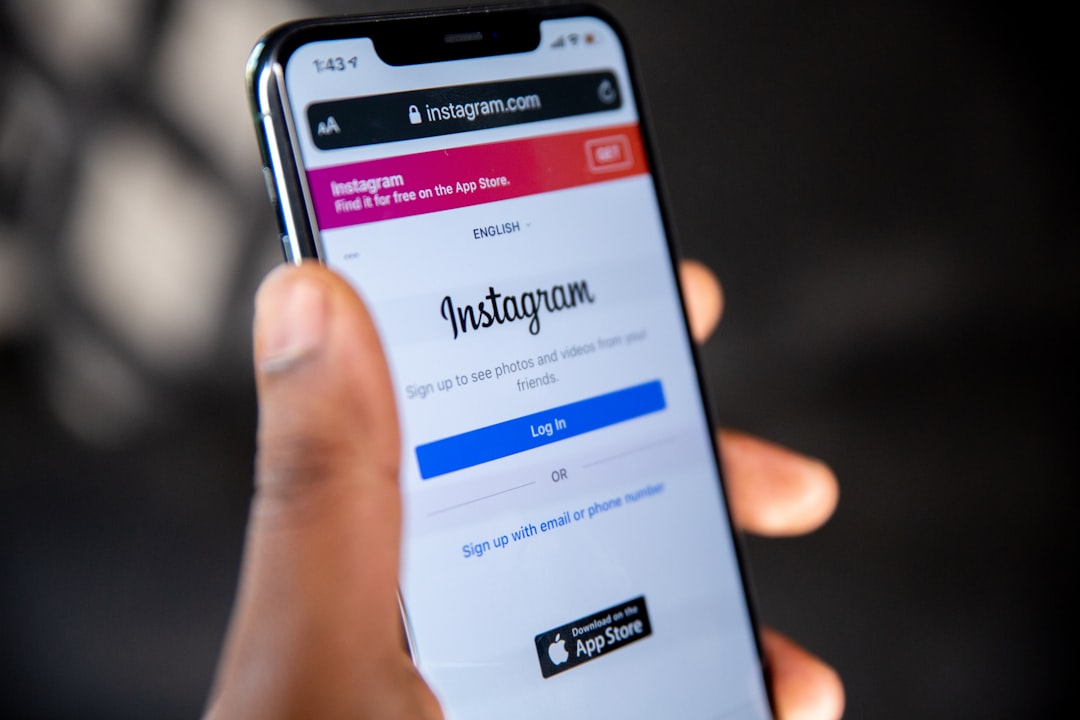


コメント